
随着现代生活节奏的加快,越来越多的用户选择使用台式电脑进行日常办公、学习和娱乐。然而,长时间不关闭电脑不仅浪费电能,还可能影响设备寿命,因此不少人希望设置台式电脑的定时关机功能。本文将详细介绍在中国地区如何设置台式电脑定时关机的方法,并附带视频教程的说明,帮助大家轻松实现自动关机,节能环保又方便。
一、为什么要设置台式电脑定时关机?
很多用户由于工作忙碌或忘记手动关机,导致电脑长时间开机,不仅增加电费支出,还可能使电脑硬件承受额外负担。此外,定时关机还能帮助用户合理安排使用时间,养成良好的用电脑习惯。通过设置定时关机,可以让电脑在特定时间自动关闭,既节省能源,又保护电脑硬件,尤其适合夜间使用电脑后忘记关机的场景。
二、Windows系统台式电脑定时关机设置方法
目前,中国地区大多数用户使用的台式电脑主要运行Windows操作系统,以下介绍几种常用的设置定时关机的方法:
1. 使用“任务计划程序”设置自动关机
Windows自带的“任务计划程序”功能强大,可以在指定时间执行关机命令。具体操作步骤如下:
在“开始”菜单中搜索并打开“任务计划程序”。
点击右侧“创建基本任务”,输入任务名称,如“定时关机”。
选择触发器,例如每日、每周或一次,设置具体时间。
选择“启动程序”作为操作。
程序/脚本填写`shutdown`,参数填写`/s /f /t 0`,其中`/s`表示关机,`/f`强制关闭程序,`/t 0`表示立即执行。
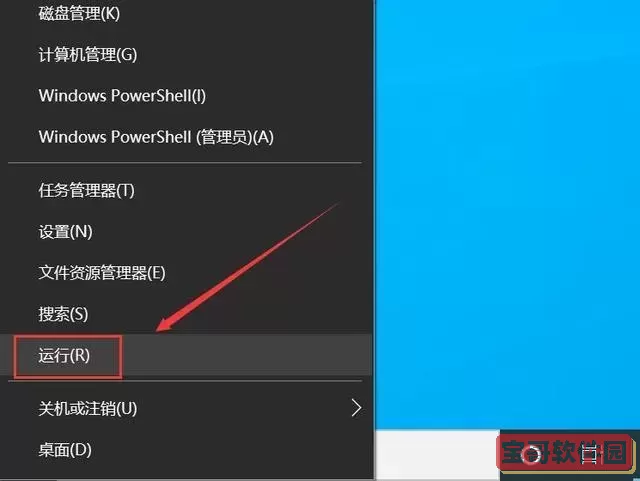
确认无误后,点击完成即可。
2. 使用命令提示符(CMD)临时设置
如果需要临时设置关机,可以利用命令行快速实现:
按Win+R打开运行窗口,输入`cmd`并回车。
输入命令`shutdown -s -t 秒数`,例如`shutdown -s -t 3600`表示电脑将在1小时后自动关机。
如果想取消定时关机,输入命令`shutdown -a`即可。
3. 借助第三方软件
除了系统自带工具外,市场上还有许多便捷的第三方软件支持定时关机,如“智器定时关机”、“电脑管家”等。这些软件多支持图形界面,更适合不熟悉命令行的用户,还可以设置其他自动操作,如重启、注销等。
三、Mac系统台式电脑定时关机设置方法
虽然在中国地区Windows台式机占据主流,但部分高端用户采用Mac电脑。设置定时关机的方法如下:
打开“系统偏好设置”,点击“节能”或“电池”选项卡,选择“计划”,设置每天或某些特定日期的定时关机或重启时间即可。
四、定时关机设置后注意事项
1. 请提前保存所有工作,避免数据丢失。定时关机会强制关闭所有程序,有未保存的文件可能会丢失。
2. 设置时间要合理,最好选择不使用电脑的时间段,比如深夜或午休时间。
3. 确认没有重要任务在定时关机时执行,避免影响工作。
4. 对于部分特殊需求用户,可以设置多条定时任务,满足不同时间段的自动关机安排。
五、视频教程推荐
为了帮助用户更直观地理解定时关机的设置过程,网络上有大量优质的相关教程视频。例如,Bilibili、优酷、腾讯视频等平台都有网友分享的详细教学视频。通过搜索“台式电脑定时关机设置方法”,可以找到一步步演示操作的内容,适合新手学习。
总结来说,台式电脑定时关机功能帮助用户实现节能环保和保护设备的双重效果,方法多样且操作简便。无论是使用Windows自带工具,还是第三方软件,都能满足不同用户的需求。希望本文讲解能帮助您轻松设置定时关机,提升使用体验。